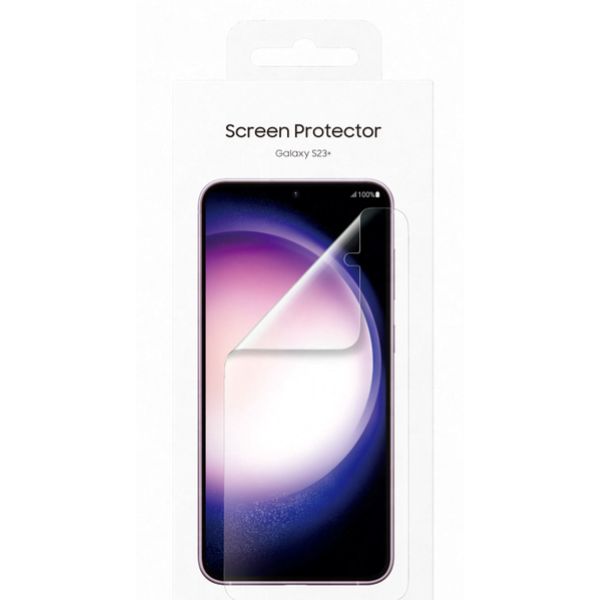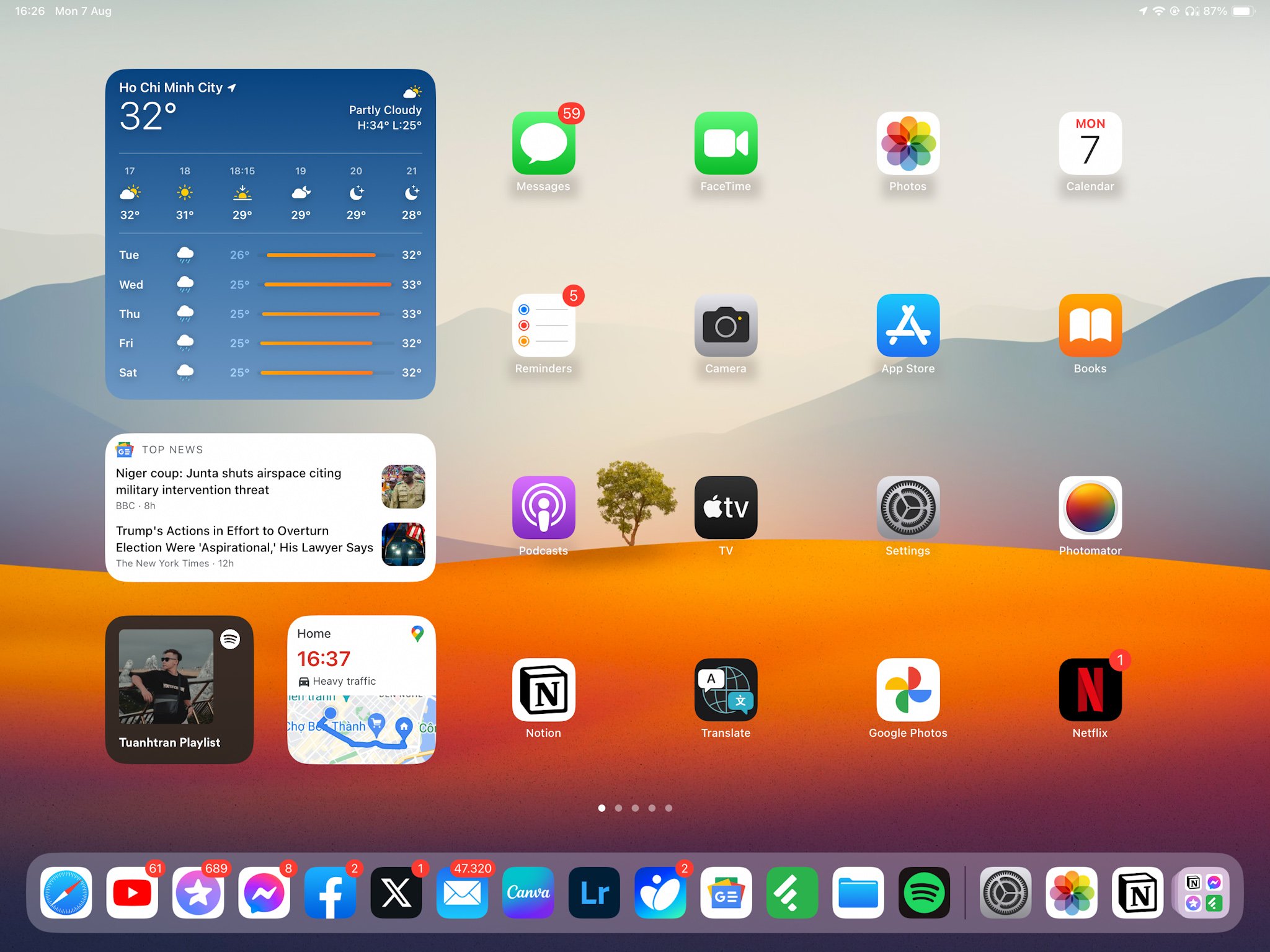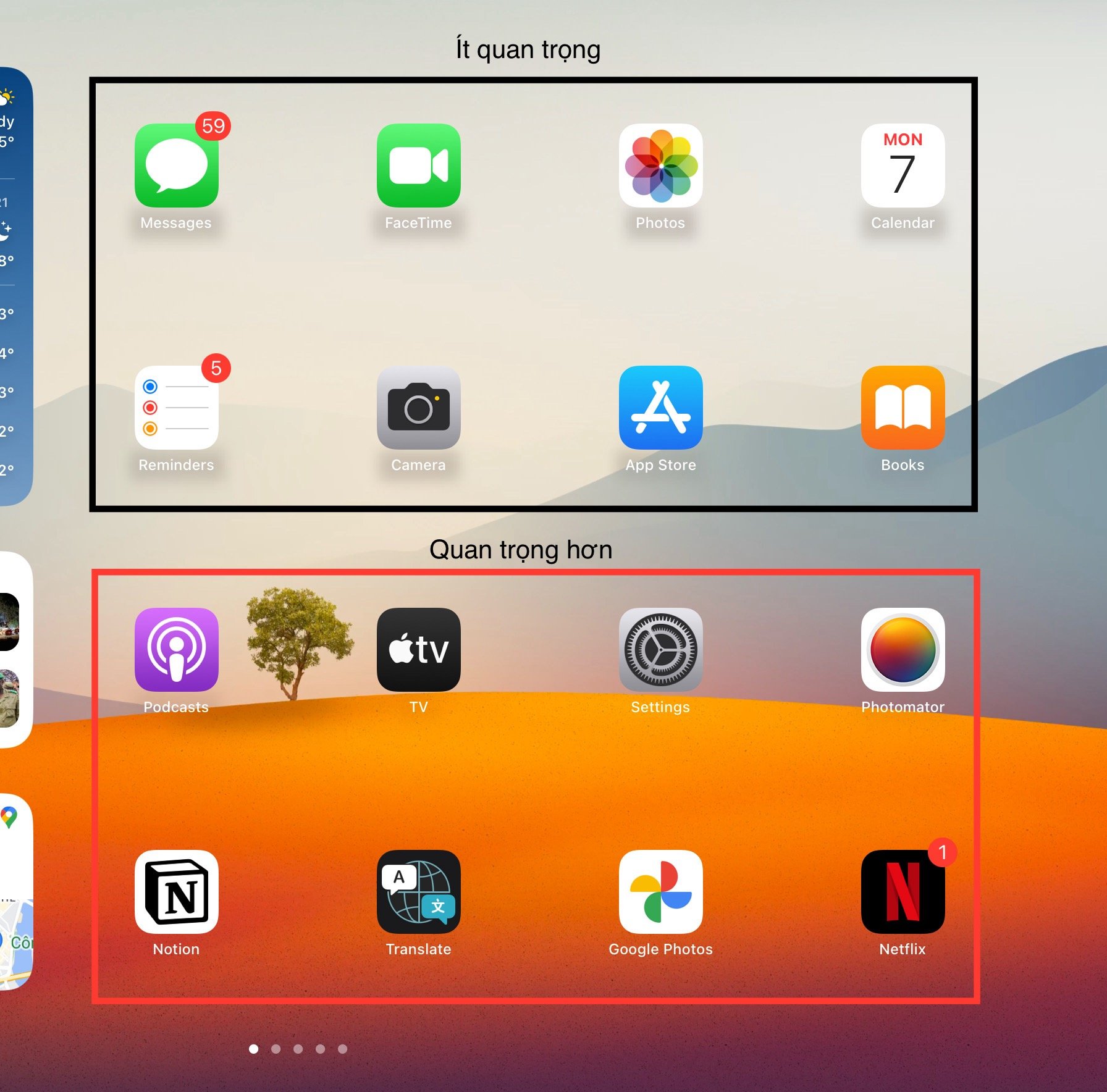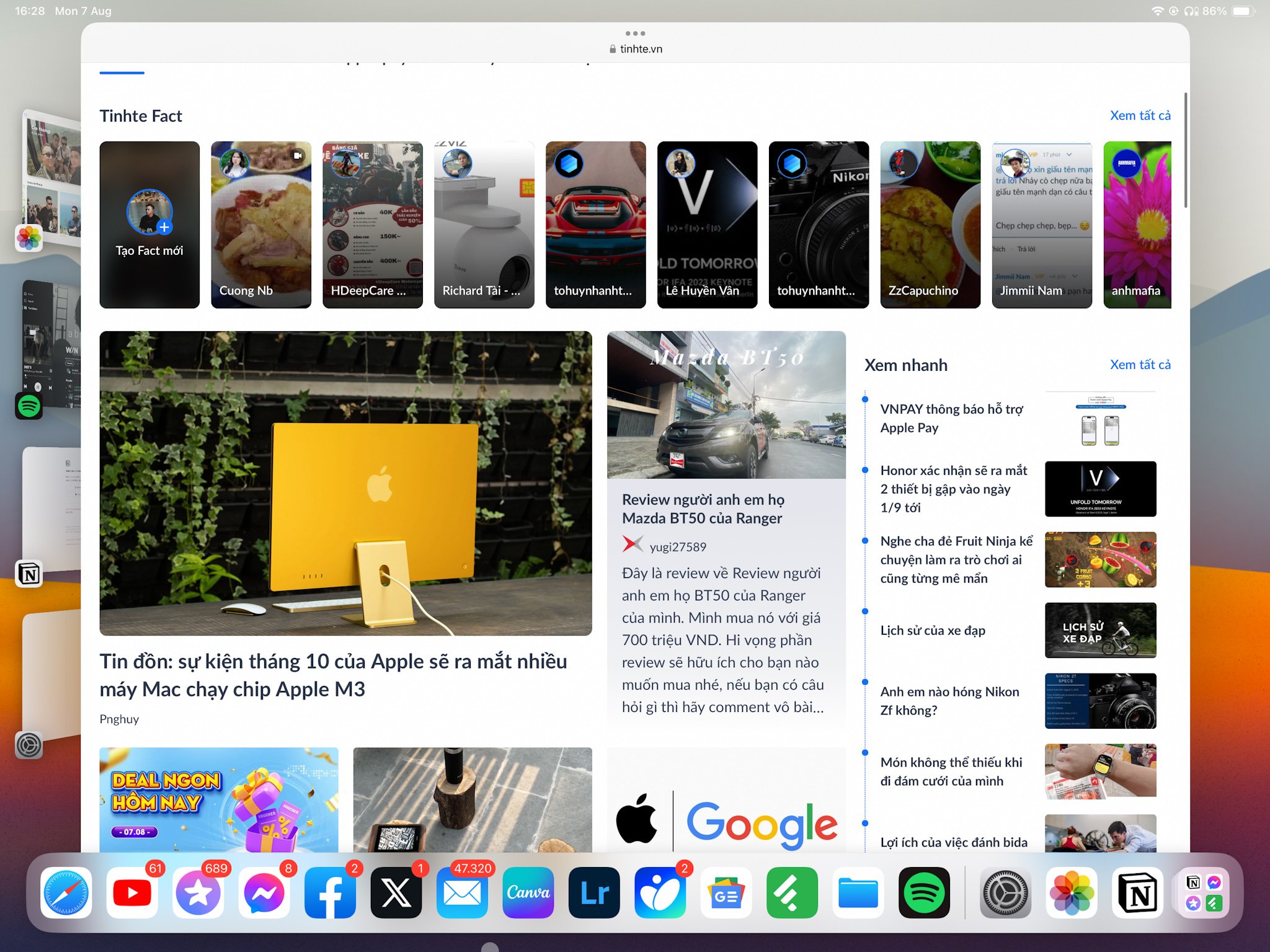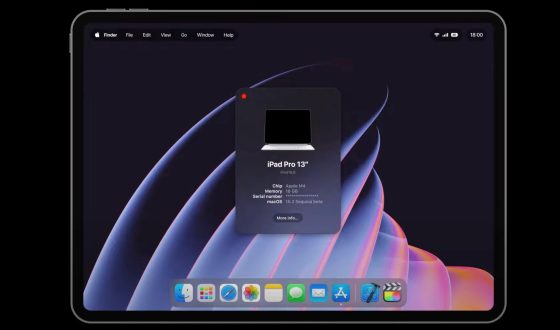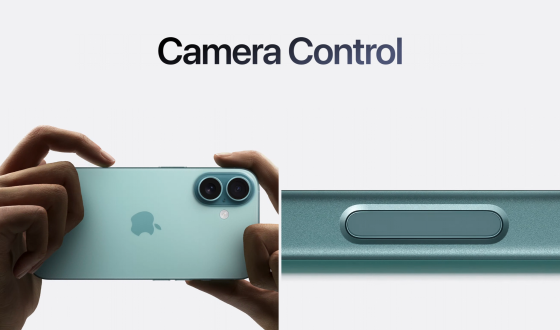Chia sẻ thiết lập màn hình chính iPad hiệu quả
Thiết lập widget
Trước tiên, mình muốn nói về cách mình nhìn vào màn hình chính, cách nhìn thì cũng giống như anh em đọc chữ vậy, thông thường thì sẽ là từ trái sang phải, trên xuống dưới. Vì vậy mình sẽ thiết lập các widget quan trọng ở bên trái. Tỉ lệ size của Widget mình sẽ để theo tỉ lệ 1:1:2. Trên cùng là widget có chiếm diện tích nhiều nhất, ở widget này mình sẽ dùng tính năng Smart Stack để có thể gộp vào nhiều widget quan trọng như: Photos, lịch, thời tiết, app tin nhắn,… Widget bên dưới mình đang thiết lập cho app đọc tin tức, trước đây là feedly nhưng hiện tại mình set up vị trí đó là Google News do thấy Google News hiển thị dạng widget ngon hơn.
Thiết lập ứng dụng
Ngoài việc thiết lập widget thì việc thiết lập app cũng là thứ anh em cần quan tâm để giảm thiểu thời gian, cái này mình nghĩ do nhu cầu mỗi người thôi, thường thì mình sẽ để những app như chỉnh sửa hình ảnh, Netflix và Apple TV để xem phim, Google Photos để xem hình, Notion để gõ bài, ứng dụng dịch,…
Do việc thiết lập widget thì mình mất khoảng ⅓ không gian của 1 trang nên số lượng ứng dụng hiển thị chỉ còn 16 thay vì 30 ứng dụng như một trang không có widget, đối với mình 16 ứng dụng là đủ cho nhu cầu làm việc lẫn giải trí của mình.
Mình có thói quen sắp xếp những ứng dụng hay dùng bên dưới cùng, gần thanh dock nhất là quan trọng nhất. Do thói quen mới khi sử dụng iPad từ khi nó có thanh dock là mình có xu hướng nhìn lướt lướt nửa dưới màn hình iPad. Ngược lại, những ứng dụng được sắp xếp nửa trên là những ứng dụng ít dùng hơn, ít quan trọng hơn đối với mình.
Thiết lập thanh dock
Cái thanh dock dạng mới này từ khi nó xuất hiện trên iPadOS nó đã thay đổi rất nhiều cách mình dùng một chiếc iPad và mình biết nhiều anh em khác cũng vậy. Nó giúp mình đa nhiệm nhiều app nhanh hơn đáng kể, ngoài ra việc chuyển app cũng nhanh hơn và chính xác hơn. Ví dụ mình đang dùng Facebook và muốn chuyển sang Telegram thì chỉ cần di chuột (đối với Magic Keyboard) hoặc kéo từ từ phía dưới màn hình lên (đối với touch).
Hiện tại mình đang cho hiển thị 14 ứng dụng trên cái dock này, đây là những ứng dụng mình dùng nhiều nhất như Lightroom, mail, Tinhte, Facebook, Telegram, vì là dùng nhiều nên mình cần những ứng dụng đó luôn ở đó để mình có thể truy cập bất cứ khi nào mình muốn. Ngoài ra, với cái thanh dock này thì nó cũng có tính năng hiển thị những app được dùng gần đây và icon để truy cập tất cả các ứng dụng ở ngoài cùng (anh em nên dùng tính năng này). Điểm trừ duy nhất của cái dock này là không cho tuỳ chỉnh vị trí dock, nó luôn luôn nằm bên dưới trong khi thói quen của mình là để dock ở bên phải dù là Macbook hay máy tính Windows.
Vừa rồi là một số chia sẻ cá nhân về việc thiết lập màn hình chính trên iPad, nhu cầu mỗi người là khác nhau nhưng mình nghĩ anh em có thể áp dụng cách thiết lập widget 1:1:2 như mình, vì mình thấy thiết lập vậy nhìn màn hình chính đẹp hơn, bớt đơn điệu hơn và cũng theo dõi thông tin thuận tiện hơn. Mời anh em chia sẻ thiết lập của mình bên dưới cmt để mình và những anh em khác có thể tham khảo thêm.
5 lý do vì sao nên chọn iPad Pro cho công việc lẫn giải trí
Anh em có dùng widget trên iPadOS không?